
Ulead GIF Animator绿色精简版是一款非常好用的动画制作软件,该软件是由友立公司打造的。相信大家生活中都曾想过制作一个属于自己和朋友间的表情包,但是奈何不是动画专业的,也不会做gif,所以在这里为你带来了Ulead GIF Animator中文版。
Ulead GIF Animator最新版操作十分简单,即使你是新手,没有任何的动画专业知识也能快速上手使用。从合成、编辑、特效都能支持,你只需将自己的图片进行导入,将Plugin中丰富的特效进行套用即可。而且还能支持gif、bmp、avi、等格式,需要的小伙伴快来下载体验吧!
Ulead GIF Animator使用教程
1.用Ulead GIF Animator V5.05打开要修改的GIF动画。点击“文件”→“打开图象”,找到要修改的图片,单击打开按钮(如下图)

2.打开图象后点击“编辑→调整图象大小”(如下图)
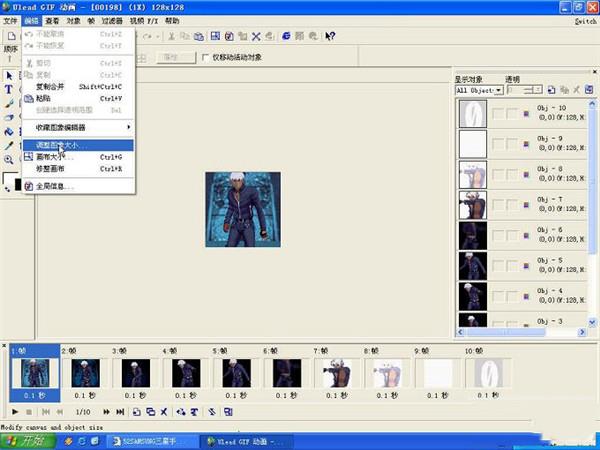
3.进入选项后把“保持原样比例”的勾去掉,输入你想要的宽度和高度,然后点击“确定”按钮。(如下图)

4.这时动画已经修改完了,接下来是保存动画了,点击“文件→另存为→GIF文件”输入文件名即可。(如下图)
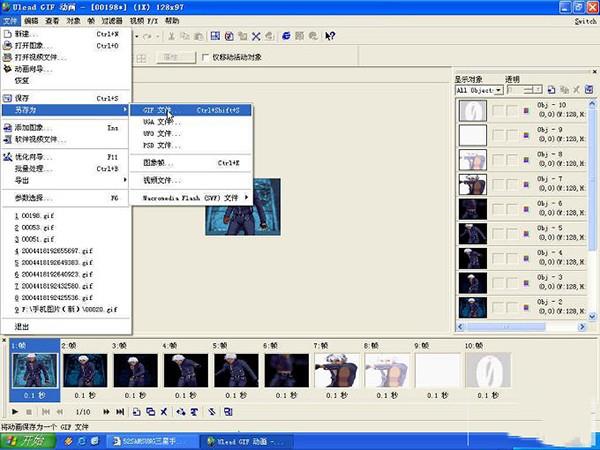
ulead gif animator怎么做gif
首先如图所示,打开文件,然后点击打开图像。
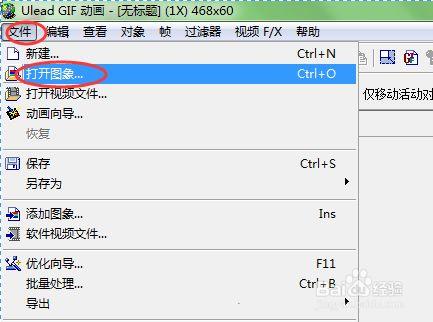
然后点击如图所示的图标添加帧。
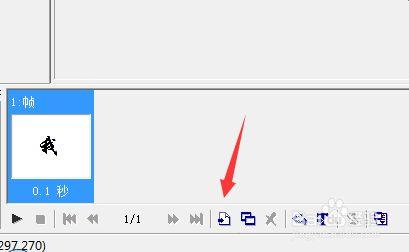
再次点击文件,然后选择添加图像。注意这一次不是打开图象。
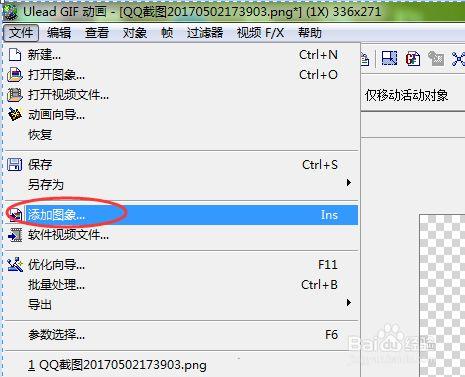
然后重复2.3步的操作,直至添加完所有图像为止。
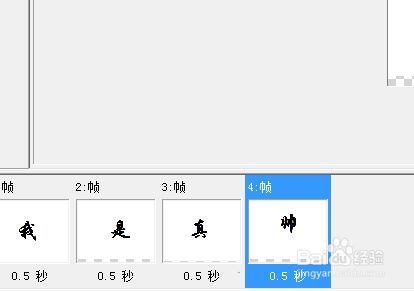
选择所有的图像,然后点击鼠标右键,选择画面帧属性。
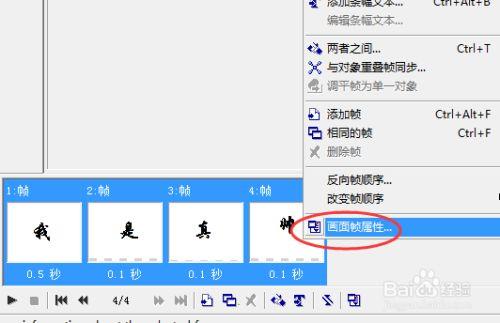
输入变幻的时间,设置图片变幻的快慢。最后点击确定。
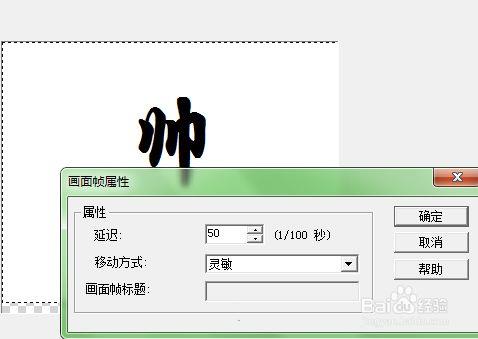
完成之后,可以点击如图所示的图标,进行播放看一下效果是否满意。
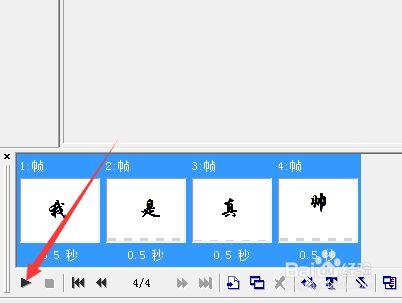
如果觉得还行,那么可以击文件——另存为——gif图。
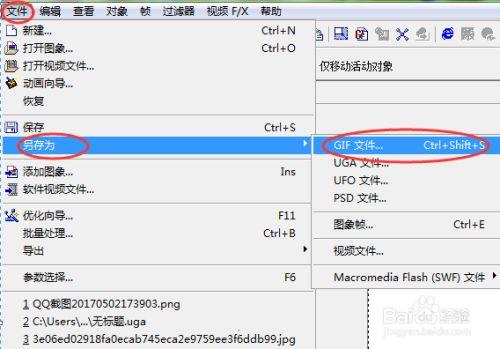
最后选择保存位置,输入名称,点击保存即可。就可以看到上面的效果图了。
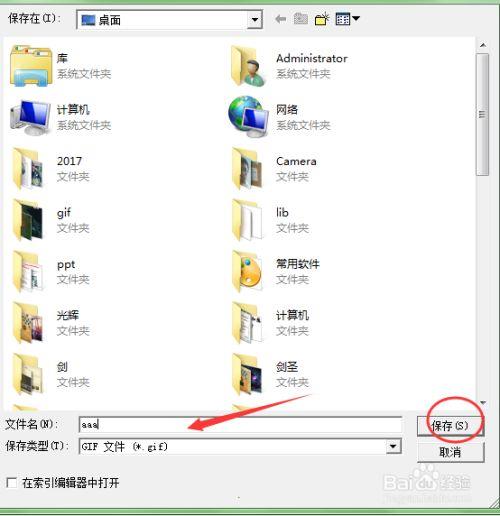
ulead gif animator怎么插文本
每一帧上的动态文本如果不需要很复杂的话,两帧就可以搞定,如果需要其它变化的话就需要更多的帧,做好动态文本,然后保存,假设我们做的是两帧的。。。
如果动态文本是两帧的话,我们拖放到背景Gif图片上的时候,它也会占用两帧,所以我们要把背景Gif的每一帧复制一遍,这样就有足够的空间添加动态文本了。。。
如果动态文本的帧数更多,背景Gif的每一帧也要相应的复制增多。。。
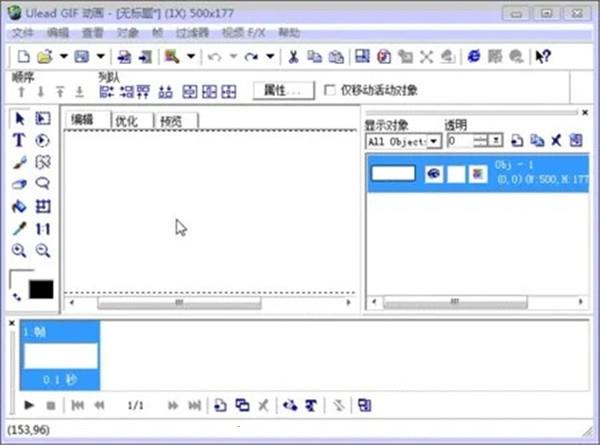
软件特点
1.更人性化的用户界面
ulead gif animator 5重新设计了用户界面,让你在制作动画图片的时候更方便,这个版本的工作区域已经完全支持真彩色,无论你是在设计还是预览的时候都可以在真彩色的环境下了。同时,一般常用的做动画的流程都已经简化在编辑、优化和预览选项卡之间,很大程度上简化了操作难度。
2.增强的编辑能力
Ulead GIF Animator(U5)在文字编辑器、选色器和选取工具上面都加强了各自的功能。同时转换器也相应的得到了增强,现在你已经可以随意调整对象的大小和角度了。
3.支持更多的输出格式
Ulead GIF Animator 5支持的输出格式除了标准的GIF以外,现在还可以输出FLASH格式的 SWF 文件了。当然它还可以输出 MPEG、avi、mov等视频格式的文件,这样一来,只要你的系统安装了MPEG4的驱动程序,ulead gif animator 5也可以直接输出MPEG4的动画了。
4.增加对象管理器支持更多的输出格式
这个功能在PHOTOSHOP等软件上面已经老早就有了,其优点也已经得到了广泛的认可,ulead gif animator 5也当然不会漠视,终于在这个版本里加入了这个功能,有了它以后管理、编辑起动画里面的各个对象元素就方便多了。
5.外部编辑器调用
你现在可以在ulead gif animator 5里面直接调用更好的图像编辑软件如:Photoimpact 、PhotoShop等来编辑 GIF Animator 里面的对象图形了,很大程度上扩展了软件的功能。
6.强大的优化功能
软件在图像压缩优化方面更完善,你可以利用有损压缩、抖动颜色、颜色索引编辑等等功能来进一步优化你的作品的输出效果,而这些操作都会即时可以看到预览效果。
7.新增两个滤镜
软件增加了两个特效滤镜 Color Replace和Color Shift,让你只需简单步骤就可以做出漂亮的效果。
网友 缘洁933 评论:
使用感受:虽然被用户批评说此版本相比于比之前的版本要赶工,新功能比较鸡肋,但是在我看来它仍然保留住了区别于其他软件的特点以及只属于这个软件的优点

![[网盘资源]iZotope RX9下载 v9.0.0 汉化破解版(附破解工具及教程)](http://www.52pjb.net/d/file/p/2022/05-03/b18ede8ed3d880aa725094a2eae1fe29.png)





 Topaz Video Enhance AI
Topaz Video Enhance AI Geomagic Design X
Geomagic Design X  DAEMON Tools Ultra 6
DAEMON Tools Ultra 6 CLO Enterprise 4
CLO Enterprise 4 Acronis True Image 2021
Acronis True Image 2021 CSS Civil Site Design 2021
CSS Civil Site Design 2021 CAXA CAPP工艺图表 2021
CAXA CAPP工艺图表 2021 PaintTool Ver.2
PaintTool Ver.2 BarTender Designer
BarTender Designer Qimage Ultimate
Qimage Ultimate Sharpdesk
Sharpdesk PDFCreator
PDFCreator